Xperia に音楽を転送するため doubleTwist を試してみた
Xperia にまだ音楽を入れたことがなかったと思い、先日トライしてみました。
現在使用しているPCは MacBook Pro なので、当然のことながら Media Go は使えません。
iTunes から直接同期できたらいいのですが、直接はできないようなので、doubleTwist というフリーソフトを使って音楽を取り込んでみました。
doubleTwist とは
doubleTwist は、どんなモバイル端末でも同期できるソフトウェア。
同期できるのは、ビデオ、ミュージック、写真です。
写真・音楽・動画を自動変換して転送できる「doubleTwist」
携帯電話(各3キャリア)や、MP3プレイヤー、デジカメ、ビデオカメラなどこのソフト1つで管理できます。便利です。
インストール方法
初回起動時にログイン画面が表示されます。
はじめはアカウントを作成していない状態なので、まずはCreate accountボタンを押します。
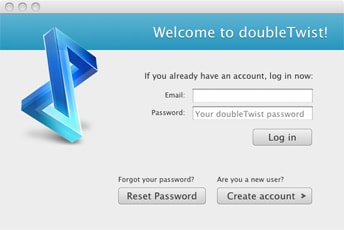
アカウント登録は簡単で、名前、パスワード、メールアドレスを記入するだけです。
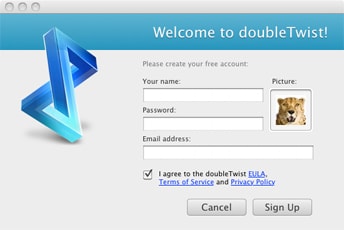
アカウントを作成(Sign Up) すると、登録したメールアドレスにメールが届きます。
メール本文にアカウントを有効にするためのURLが記載されていますので、URLをクリックしてアカウントを有効にします。
iTunes 側で同期したいプレイリストを作成しておく
doubleTwist 側でプレイリストを作成できたら良いのですが、いまいち分かりにくい…というか、分からなかったので iTunes からプレイリストを作成します。 (doubleTwist は見た目は iTunes のようですが、操作性はまったく違いますので、ご注意を…)
プレイリストを同期する
doubleTwist を起動して、さきほど作成した iTunes のプレイリストを同期します。
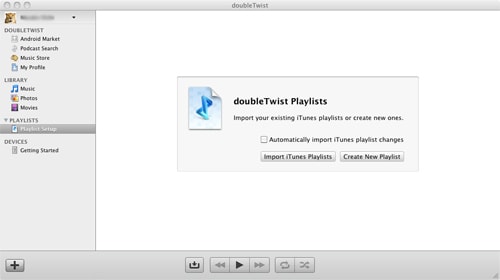
左サイドメニューから 「PLAYLISTS」»「Playlist Setup」 を選び、Import iTunes Playlistsボタンで同期ができます。(ファイルメニューからは 「File」»「Library」 を選ぶ)
Xperia をマウントする
同期の準備ができたので、Xperia をUSBでPCに接続します。
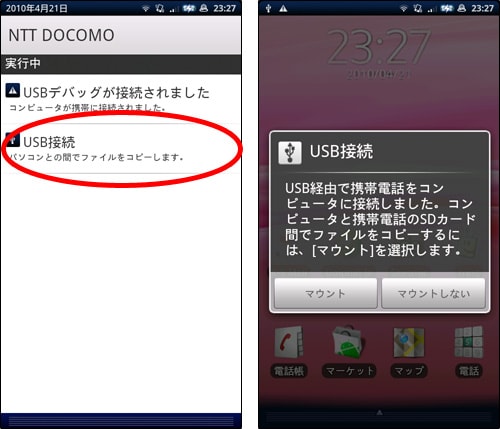
上図にあるように、通知メッセージの「USB接続」をタップしてマウントするのを忘れないようにしてください。
Xperia にプレイリストを同期する
いよいよ同期です。
doubleTwist 左メニューの下に、Xperia がマウントされているのがわかると思いますので、ここから同期したいプレイリストを選んで同期します。
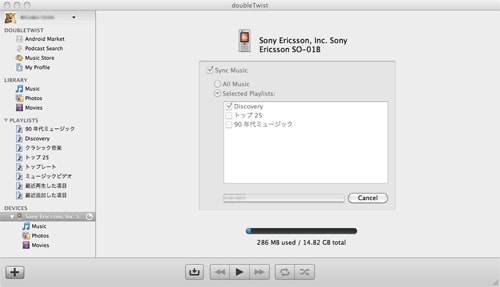
今回はアルバム1枚を同期してみました。
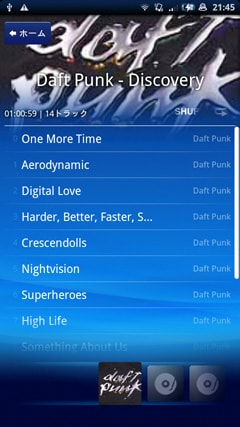
無事に同期できました。 doubleTwist に感謝です。
